 思科模拟器制作实训指导书
思科模拟器制作实训指导书
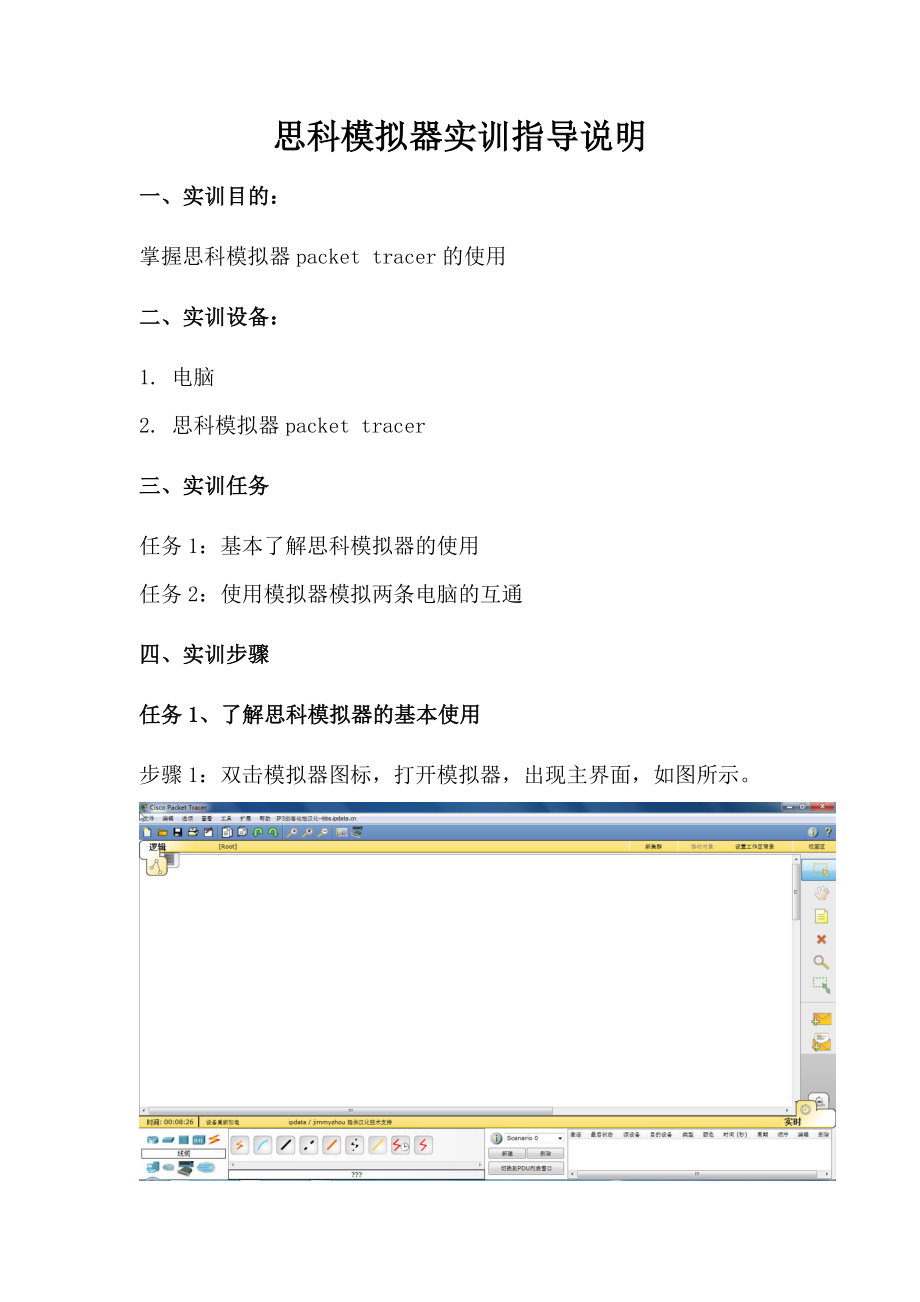


《思科模拟器制作实训指导书》由会员分享,可在线阅读,更多相关《思科模拟器制作实训指导书(14页珍藏版)》请在装配图网上搜索。
1、思科模拟器实训指导说明一、实训目的:掌握思科模拟器packet tracer的使用二、实训设备:1. 电脑2. 思科模拟器packet tracer三、实训任务任务1:基本了解思科模拟器的使用任务2:使用模拟器模拟两条电脑的互通四、实训步骤任务1、了解思科模拟器的基本使用步骤1:双击模拟器图标,打开模拟器,出现主界面,如图所示。图 步骤1步骤2:了解菜单栏的功能,如图所示。步骤3:了解“文件”选项卡下面功能菜单的作用,如图。“新建”为新建一个模拟器文件;“打开”为打开一个已有的模拟器文件;“OPEN SAMPLES”为打开一个已有的例子,与“打开”功能一样;“保存”为保存目前工程到模拟器默认文
2、件夹;“另存为”为保存目前工程到自己选定的文件夹,通常我们用“另存为”来制定存盘地址;“打印”为打印当前的拓扑结构图。出现下图之步骤4:了解“编辑”选项卡下面功能菜单的作用,如图。步骤5:了解“选项”选项卡下面功能菜单的作用,如图。注意:这里我们一般用到“选项”中的“首选项”选项卡。步骤6:了解“首选项”选项卡下面功能的作用,如图。“接口”功能界面“管理”功能界面,这个界面我们一般用到的是修改文件存放的默认路径。“隐藏”功能菜单,主要隐藏我们不需要的界面,一般不建议改动。“字体”功能界面主要改动的是界面字体的大小第一项是选择字体的类型,第二项是选择字体的大小,前面的是修改字体的范围。默认的字体
3、大小为8。步骤6:了解“查看”选项卡下面功能的作用,如图。“缩放”为缩放下方主界面区的设备的大小“工具栏”选项卡中,前面打钩的是显示,取消打钩的为取消显示。步骤7:了解快捷栏的使用,如图当鼠标指到图标上的时候会出现中文说明。功能与选项卡中的一样。步骤8:了解设备管理区的使用,如图设备管理区左边为设备大类,右边为具体设备。鼠标单击选择一个具体设备,然后鼠标移动到主工作区,但后再单击鼠标左键,即可选择一个具体设备。步骤9:了解视图管理区的使用,如图将鼠标移至视图上,可以显示该图标的作用:第一个图标是选择区域,按住鼠标左键,托移鼠标。即可选定一个区域的设备。第二个图标是移动布局,按住鼠标左键,托移鼠
4、标。即可选定一个设备进行位置的移动。(当然,直接鼠标左键托移设备也可以)。第三个图标为标签,用于标识拓扑图一些说明。第四个图标为删除,点击之后,鼠标变成一个小叉,移动小叉到你所要删除的设备上点击左键删除设备(首先选择设备,然后点击小叉,也可以删除设备)第五个图标为查看命令,为查看设备常用的配置参数。第六个图标不使用。第七个图标为测试网络连通性的PDU单元。具体使用情况为:点击一下PDU图标,然后将PDU图标移动至你PDU包发送设备上然后鼠标左键确认发送端,然后再将鼠标移动至PDU接收设备上,确认接收设备。步骤10:在一个设备上双击即可打开一个设备的配置界面(以PC机为例)下图表示的是“物理”选
5、项卡中的内容,可以为设备添加模块下图表示的是“配置”选项卡中“全局配置”选项中的内容:下图表示的是“配置”选项卡中“接口配置”选项中的内容:下图表示的是“桌面”选项卡中的内容,可以调用一些常用的工具任务2:使用模拟器模拟两条电脑的互通步骤1:在主界面设置两台电脑,并用交叉线连接步骤2:分别配置两台电脑的IP地址步骤3:使用PDU单元测试PC机连通性设置PDU测试起点与终点确认完毕之后,点击右下的“模拟”按钮,进入模拟测试状态。然后点击中间的“自动捕获/播放”开始进行测试这时右下的PDU状态表中会显示此次测试的情况任务3:测试交换机的学习和转发特性步骤1:如图所示,在模拟器中做如下配置:PC1:
6、192.168.1.2 255.255.255.0 192.168.1.1PC2:192.168.1.46 255.255.255.0 192.168.1.1PC3:192.168.2.4 255.255.255.0 192.168.2.1PC4:192.168.2.167 255.255.255.0 192.168.2.1PC5:192.168.3.34 255.255.255.0 192.168.3.1步骤2:在交换机上用命令查看交换机MAC地址表进入特权模式:enable特权模式下:show mac-address-table步骤3:用PDU单元测试PC1到PC2的连通性,观察数据包的发送和接收路径。步骤4:在交换机上用命令查看交换机MAC地址表,看测试前后MAC地址表有什么变化步骤5:继续使用PDU单元测试PC1到PC2的连通性,观察数据包发送和接收的路径有什么不同。
- 温馨提示:
1: 本站所有资源如无特殊说明,都需要本地电脑安装OFFICE2007和PDF阅读器。图纸软件为CAD,CAXA,PROE,UG,SolidWorks等.压缩文件请下载最新的WinRAR软件解压。
2: 本站的文档不包含任何第三方提供的附件图纸等,如果需要附件,请联系上传者。文件的所有权益归上传用户所有。
3.本站RAR压缩包中若带图纸,网页内容里面会有图纸预览,若没有图纸预览就没有图纸。
4. 未经权益所有人同意不得将文件中的内容挪作商业或盈利用途。
5. 装配图网仅提供信息存储空间,仅对用户上传内容的表现方式做保护处理,对用户上传分享的文档内容本身不做任何修改或编辑,并不能对任何下载内容负责。
6. 下载文件中如有侵权或不适当内容,请与我们联系,我们立即纠正。
7. 本站不保证下载资源的准确性、安全性和完整性, 同时也不承担用户因使用这些下载资源对自己和他人造成任何形式的伤害或损失。
最新文档
- 高考生物一轮复习-1-3-2物质出入细胞的方式ppt课件-教科版
- 高考历史必修一第七单元复习课件
- 串联电路的特点1课件
- 平抛运动教学ppt课件
- 串联电路电压的特点课件
- 高考数学(文)一轮复习名师公开课省级获奖ppt课件正弦定理和余弦定理(湘教版)
- 高考生物一轮复习-1-3-1细胞与能量、酶ppt课件-教科版
- 高考生物一轮复习-1-4-3减数分裂和受精作用ppt课件-教科版
- 串联质谱气相色谱质谱结果解读培训课件
- 平行四边形的判定优秀ppt课件
- 高考数学-6.3二元一次不等式(组)与简单的线性规划问题配套ppt课件-理-新人教A版
- 高二英语下学期单词讲解课件
- 高考数学-4-3三角函数的图像与性质ppt课件-理
- 串联型晶体管稳压电源课件
- 平行四边形的面积公开课一等奖课件
